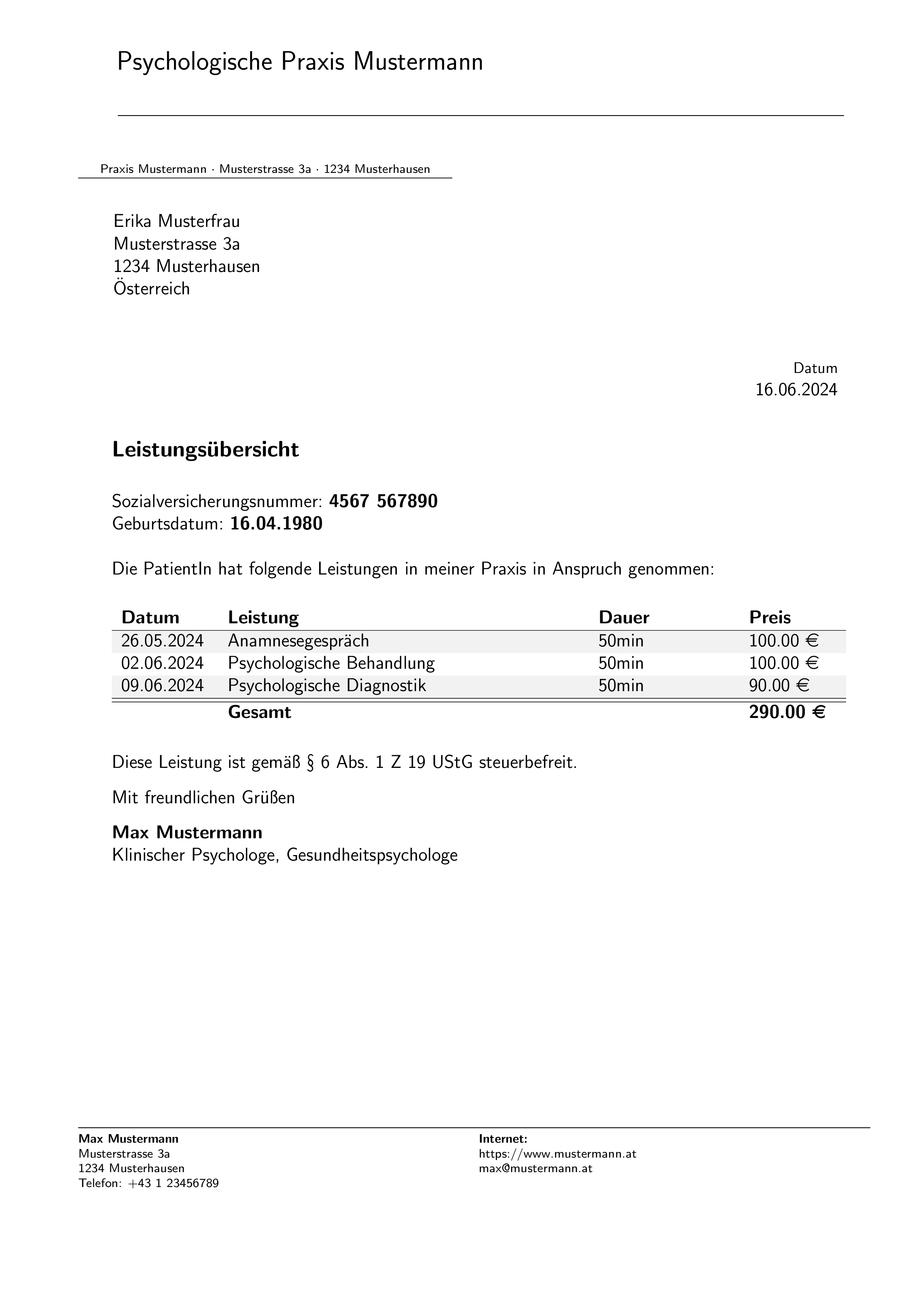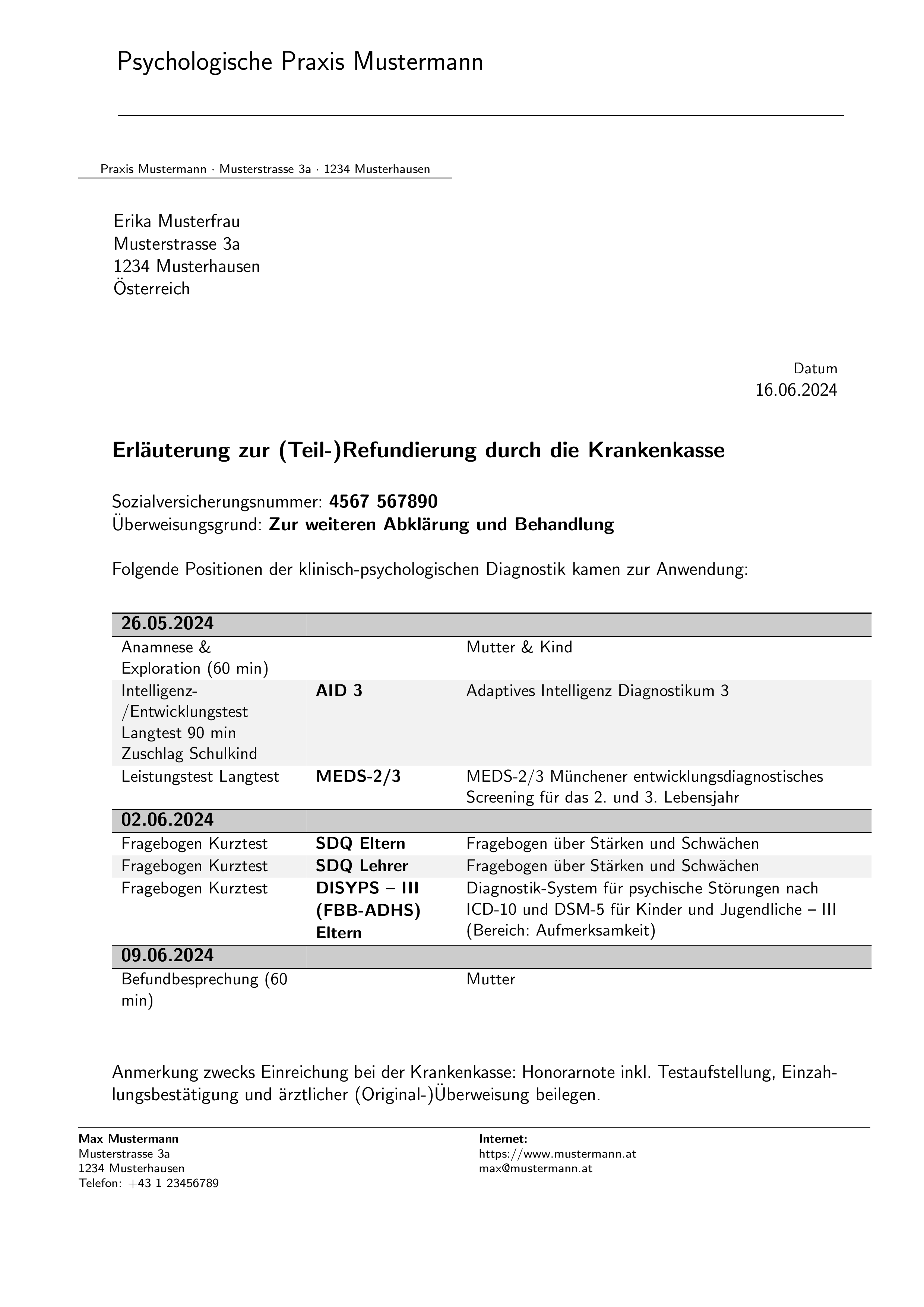Berichtsvorlagen #
Sie können Berichtsvorlagen unter Extras > Berichtsvorlagen erstellen und bearbeiten. Sie können mit Psido Berichte für Ihre PatientInnen oder deren Arbeitgeber, Schulen oder Krankenkassen erstellen. Dafür müssen Sie sich Berichtsvorlagen einmalig einrichten. Diese Vorlagen helfen Ihnen, in wenigen Sekunden Berichte für Ihre Patienten zu erstellen, anstatt diese in einem Textbearbeitungsprogramm mühevoll zusammenzustellen.
Es empfiehlt sich die Option “Standardberichtsvorlage” bei der Berichtsvorlage die Sie am meisten benutzen anzuhaken, diese Berichtsvorlage wird vorausgewählt wenn Sie einen neuen Bericht erstellen.
Sitzungen auflisten #
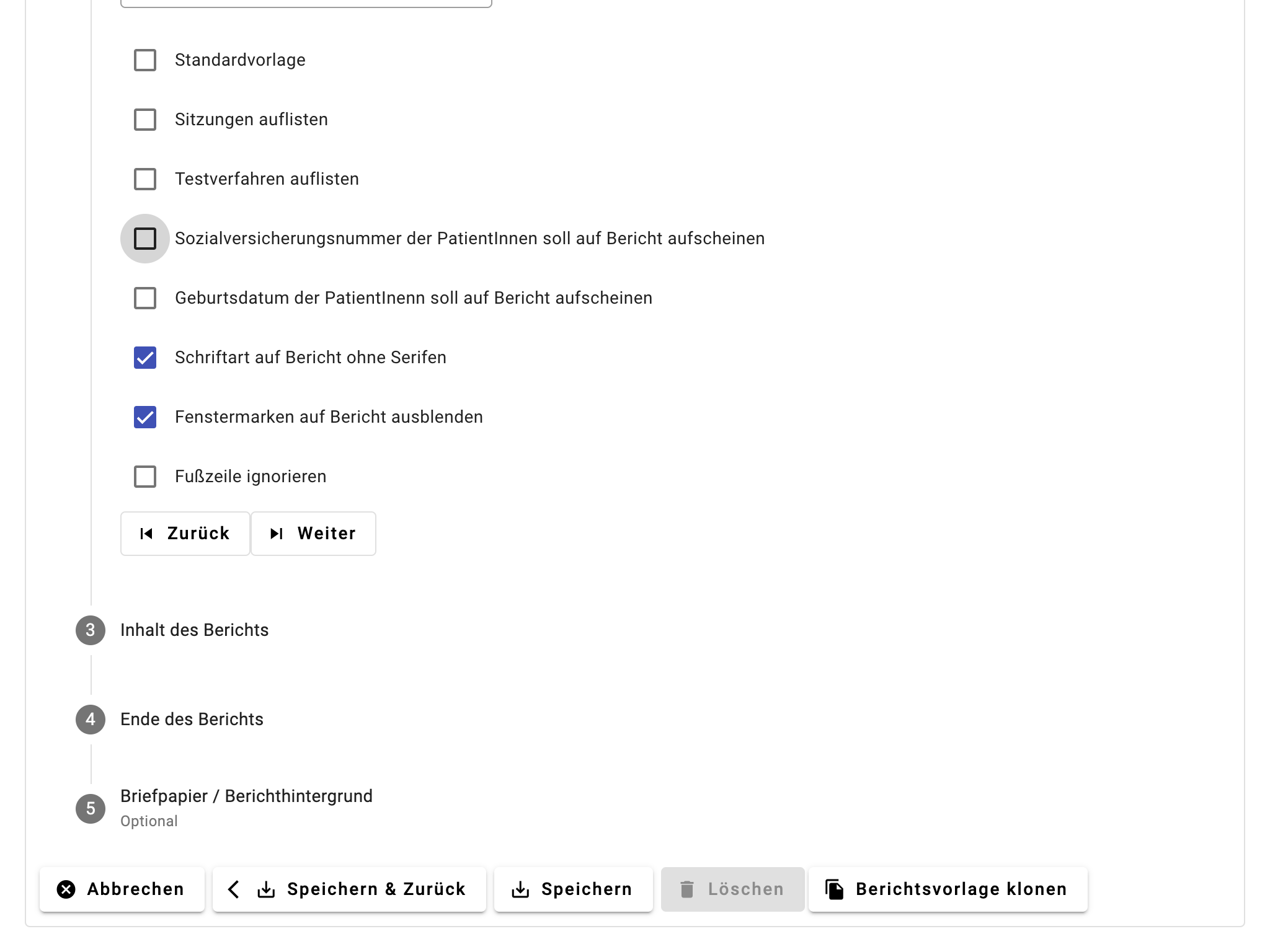 Unter “Details zur Vorlage” finden Sie ein wichtiges Kontrollkästchen namens “Sitzungen auflisten”. Diese Option bestimmt die Art des Berichts. Wenn Sie diese Option nicht anhaken, können Sie einen Bericht mit freiem Text erstellen, beispielsweise Abwesenheitsbestätigungen für Schule oder Arbeit.
Unter “Details zur Vorlage” finden Sie ein wichtiges Kontrollkästchen namens “Sitzungen auflisten”. Diese Option bestimmt die Art des Berichts. Wenn Sie diese Option nicht anhaken, können Sie einen Bericht mit freiem Text erstellen, beispielsweise Abwesenheitsbestätigungen für Schule oder Arbeit.
Wenn Sie Sitzungen auflisten anhaken, dann können Sie beim Erstellen des Berichts Sitzungen der PatientIn auswählen. Diese Sitzungen erscheinen dann inklusive Datum und Kosten auf dem Bericht. Das ist sinnvoll für Krankenkassen oder Versicherungen, wenn Sie einen Leistungsnachweis erbringen müssen.
Die meisten Psido KundInnen erstellen zwei Berichtsvorlagen. Die erste Vorlage wird meistens Abwesenheitsbestätigung genannt und hat das Kontrollkästchen Sitzungen auflisten nicht ausgewählt, die zweite Berichtsvorlage wird Leistungsnachweis genannt, mit ausgewähltem Kontrollkästchen Sitzungen auflisten.
Sie können sich Berichtsvorlagen klonen, indem Sie eine neue Berichtsvorlage erstellen, und den Button “Berichtsvorlage klonen” rechts unten am Bildschirm anklicken. Damit ersparen Sie sich, Ihre Adressdaten zweimal zu tippen.
Wenn Sie Rechnungen mit Umsatzsteuer erstellen, scheint die Umsatzsteuer bei einem Leistungsnachweis nicht auf. Bitte fügen Sie in diesem Fall einen Begleittext in Ihrem Bericht hinzu, der auf die Umsatzsteuer hinweist.
Beispiel eines Berichts mit aufgelisteten Sitzungen
Testverfahren #
Falls Sie als Psychologin Testverfahren verwenden, können Sie Berichte für die Krankenkasse generieren, die alle Testverfahren auflisten. Dafür müssen Sie das Kontrollkästchen Testverfahren auflisten aktivieren. Wir empfehlen Ihnen, das Kontrollkästchen Sitzungen auflisten nicht anzuklicken, da Sie sonst auch eine Auflistung der Kosten Ihrer Sitzungen auf dem gleichen Bericht erstellen.
Anbei die erste Seite eines Berichtes mit dokumentierten Testverfahren